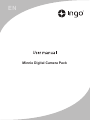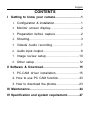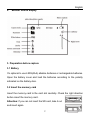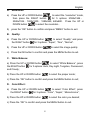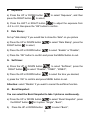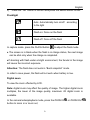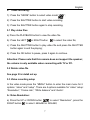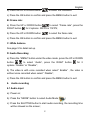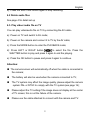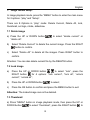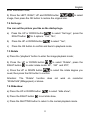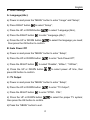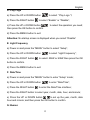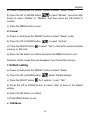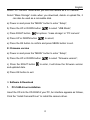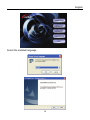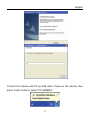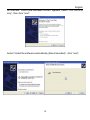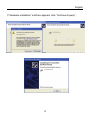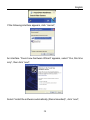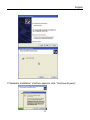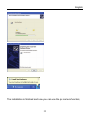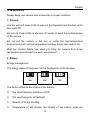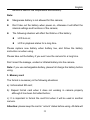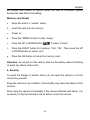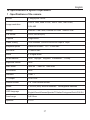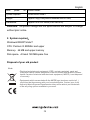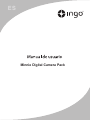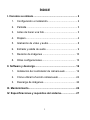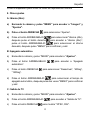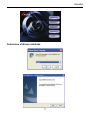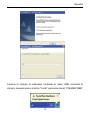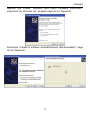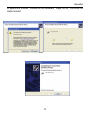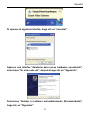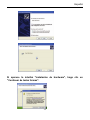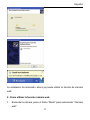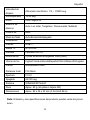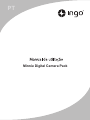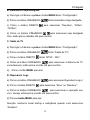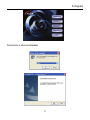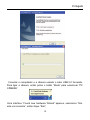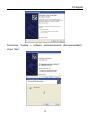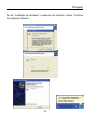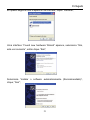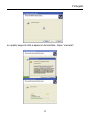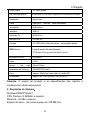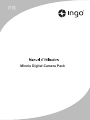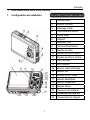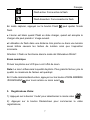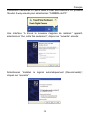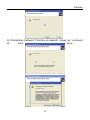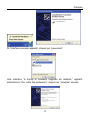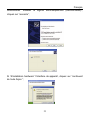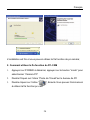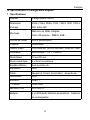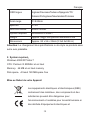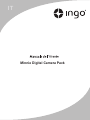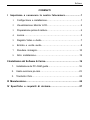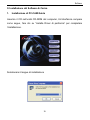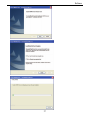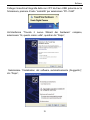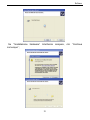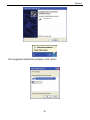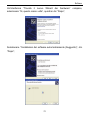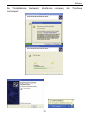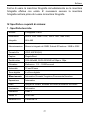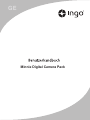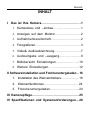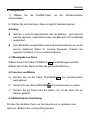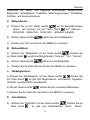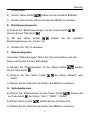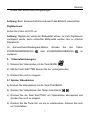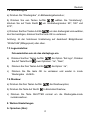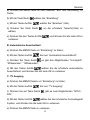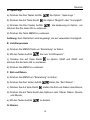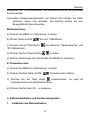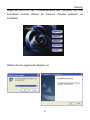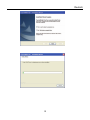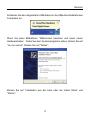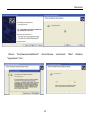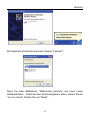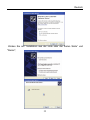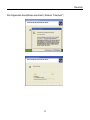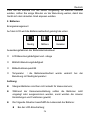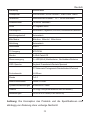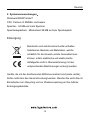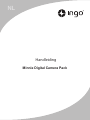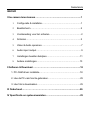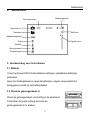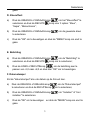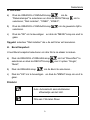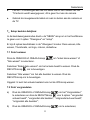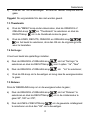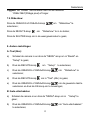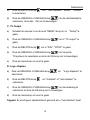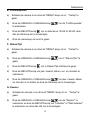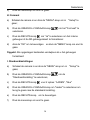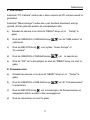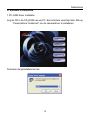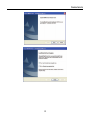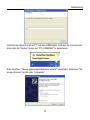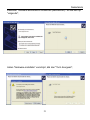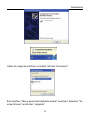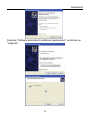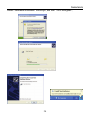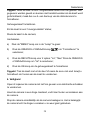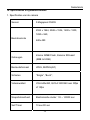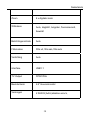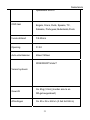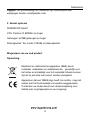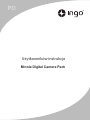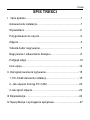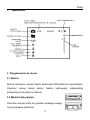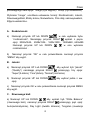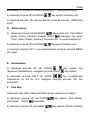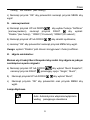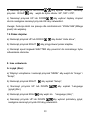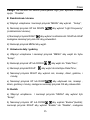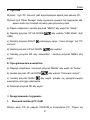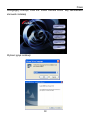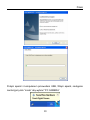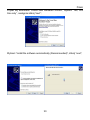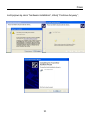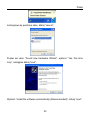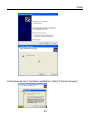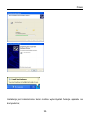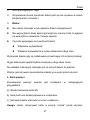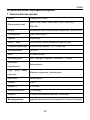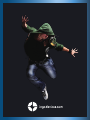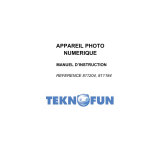Ingo Minnie Digital Camera Pack Le manuel du propriétaire
- Taper
- Le manuel du propriétaire
La page est en cours de chargement...
La page est en cours de chargement...
La page est en cours de chargement...
La page est en cours de chargement...
La page est en cours de chargement...
La page est en cours de chargement...
La page est en cours de chargement...
La page est en cours de chargement...
La page est en cours de chargement...
La page est en cours de chargement...
La page est en cours de chargement...
La page est en cours de chargement...
La page est en cours de chargement...
La page est en cours de chargement...
La page est en cours de chargement...
La page est en cours de chargement...
La page est en cours de chargement...
La page est en cours de chargement...
La page est en cours de chargement...
La page est en cours de chargement...
La page est en cours de chargement...
La page est en cours de chargement...
La page est en cours de chargement...
La page est en cours de chargement...
La page est en cours de chargement...
La page est en cours de chargement...
La page est en cours de chargement...
La page est en cours de chargement...
La page est en cours de chargement...
La page est en cours de chargement...
La page est en cours de chargement...
La page est en cours de chargement...
La page est en cours de chargement...
La page est en cours de chargement...
La page est en cours de chargement...
La page est en cours de chargement...
La page est en cours de chargement...
La page est en cours de chargement...
La page est en cours de chargement...
La page est en cours de chargement...
La page est en cours de chargement...
La page est en cours de chargement...
La page est en cours de chargement...
La page est en cours de chargement...
La page est en cours de chargement...
La page est en cours de chargement...
La page est en cours de chargement...
La page est en cours de chargement...
La page est en cours de chargement...
La page est en cours de chargement...
La page est en cours de chargement...
La page est en cours de chargement...
La page est en cours de chargement...
La page est en cours de chargement...
La page est en cours de chargement...
La page est en cours de chargement...
La page est en cours de chargement...
La page est en cours de chargement...
La page est en cours de chargement...
La page est en cours de chargement...
La page est en cours de chargement...
La page est en cours de chargement...
La page est en cours de chargement...
La page est en cours de chargement...
La page est en cours de chargement...
La page est en cours de chargement...
La page est en cours de chargement...
La page est en cours de chargement...
La page est en cours de chargement...
La page est en cours de chargement...
La page est en cours de chargement...
La page est en cours de chargement...
La page est en cours de chargement...
La page est en cours de chargement...
La page est en cours de chargement...
La page est en cours de chargement...
La page est en cours de chargement...
La page est en cours de chargement...
La page est en cours de chargement...
La page est en cours de chargement...
La page est en cours de chargement...
La page est en cours de chargement...
La page est en cours de chargement...
La page est en cours de chargement...
La page est en cours de chargement...
La page est en cours de chargement...
La page est en cours de chargement...
La page est en cours de chargement...
La page est en cours de chargement...
La page est en cours de chargement...
La page est en cours de chargement...
La page est en cours de chargement...
La page est en cours de chargement...

Français
TABLE DES MATIÈRES
I Vous familiariser avec votre caméra……………..1
1. Configuration et installation…………………..….1
2. Affichage de l’écran LCD………………….…….2
3. Préparer à utilise…………………….......………..2
4. Capturer de l’image………………………………3
5. Enregistrement Vidéo& Audio……………….…7
6. Saisie/Sortie audio………………………………10
7. Revue d’fotos…………………………………..11
8. D’autres dispositifs………………………………13
II Installation du logiciel et Déléchargemen………18
1. Installez le programme de PC-CAM…………………... 18
2. Commant utilisez la fla fonction de PC-CAM………… 24
3. Téléchargement d’images………………….................. 25
III Maintiens d’appareil………………………….……26
IV Spécifications et Configuration Requise……....29

Français
1
I Vous familiariser avec votre caméra
1.
Configuration et installation
1 Déclencheur
2 Bouton Lecture:
3 Éclairage Flash
4 Commutateur Macro
5 Sortie USB
6 Objectif
7 Moniteur LCD
8 Gauche/Retardateur
9 Bouton Lecture
10 Bouton de Zoom avant
11 Bouton de Zoom arrière
12 Del d’activité
13 Del d’Macro
14 Bouton Haut/ affichage
15 Bouton Ok
16 Bouton Droit / Flash
17 Bouton Bas/Mode
18 Bouton Supprimer
19 Bouton Menu
20 Couvercle de batterie
21
Connecteur del Carte SD
22 Connecteur du trépied
Ce produit n’est pas un jouet

Français
2
2. Affichage de l’écran LCD
3. Préparer à utilise
3.1 Batterie
Le facultative pour utiliser les batteries alcalines de LR03(AAA ,ou les
batteries rechargeable.
Faites coulisser dans le sens de la flèche pour éjecter le couvercle du
compartiment à piles.
3.2 Insérez la carte mémoire
Insérez la carte de mémoire en fente del carte soigneusement. Vérifiez la
bonne direction avant insérez li.
Attention: Si vous ne pouvez pas insérez la carte SD,
pas le retirer puis rechargez .

Français
3
4. Capturer de l’image
1): Appuyez sur le bouton Lecture: pour accéder the default mode
capturer;
2): Appuyez sur le the Bouton Déclencheur pour prendre des photos.
Attention:
z N'ouvrez la porte de batteries ni ne les sortez en savuegardant les
l’images pris, autrement, l'image ne sera pas sauvée complètement.
z Le caméra ne fonctionnant pendant des 30 secondes, l’écran soit
éteinte de volonté automatiquement. Appuyez sur toute clef port
l’remettre en marche.
4.1 Visualiser des Photos
Appuyez sur le bouton LECTURE pour visualiser une photo. Appuyez
sur les boutons GAUCHE/DROIT pour sélectionner le photo.
4.2 Supprimer photos
a) Appuyez sur le bouton LECTURE pour accéder le mode
visualiser .
b) Appuyez sur le bouton Supprimer pour accéder le mode
Supprimer;
c) Appuyez sur le bouton Gauche pour sélectionner “Oui” ; Appuyez sur
le bouton OK pour supprimer d’fichier.
4.3 Capturer de l’image Sispositifs
Appuyez sur le “MENU” pour accéder les 2 options du menu principal:
mode I’image et mode l’dispositifs:

Français
4
Sélectionner I’Image, aux paramètres suivants: Résolution, Qualité,
Equilibre Blancs, Effet de colore, Exposition, StampDate, Retardateur, et
L’Obturateur d’Éclat
A. Résolution:
a) Appuyez sur les boutons HAUT/BAS
pour sélectionner l’mode.
Résolution, par appuyez sur le bouton DROIT pour 5 options :
2592x1944,2048x1536,1600x1200,1280x960, 640x480. appuyez sur les
boutons HAUT/BAS
pour sélectionner the Résolution .
b) Appuyez sur le bouton OK pour confirmer et appuyez sur le bouton
Menu pour qiutter.
B. Qualité:
a) Appuyez sur les boutons HAUT/BAS pour sélectionner la
qualité et appuyez sur le bouton DROIT
pour 3 options: “superbe”, “Fin”,
“Normal”.
b) Appuyez sur les boutons HAUT/BAS pour sélectionner la
qualté de i’image.
c) Appuyez sur le bouton OK pour confirmer et appuyez sur le bouton
Menu pour qiutter.
C. Equilibre Blancs:
a) Appuyez sur les boutons HAUT/BAS
pour sélectionner l’Equilibre
Blancs, appuyez sur le bouton DROIT
pour 5 options: Automatique,
Lumière du jour, Tungstène, Fluorescent, et Nuageux;
b) Appuyez sur les boutons HAUT/BAS
pour sélectionner l’mode
proper;

Français
5
c) Appuyez sur le bouton OK pour confirmer et Appuyez sur le bouton
Menu pour qiutter;
D. L’effet de colore:
a) Appuyez sur les boutons HAUT/BAS pour sélectionner l’Effet
de colore”, appuyez sur le bouton DROIT
pour 3 options: “Colore”,
“Sepia”, “Monochrome”;
b) Appuyez sur les boutons HAUT/BAS
pour sélectionner l’colore
que vous voulez;
c) Appuyez sur le OK pour confirmer et appuyez sur le bouton Menu pour
qiutter.
E. Exposition:
a) Appuyez sur les boutons HAUT/BAS
pour sélectionner “Exposition”,
et appuyez sur le bouton DROIT
pour sélectionner;
b) Appuyez sur les boutons GAUCHE/DROIT peut ajuster l’exposition
de -2.0 to +2.0; por appuyez sur le bouton OK pour confirmer.
F. Stamp de Date:
Établit le "Stamp-date", la datemontrera sur vetre l’image.
a) Appuyez sur les boutons HAUT/BAS
pour sélectionner
“Stamp-date”, appuyez sur le bouton DROIT
pour sélectionner;
b) Appuyez sur les boutons HAUT/BAS pour sélectionner “Activer”
ou “Désactiver”;
c) Appuyez sur le bouton OK pour confirmer et appuyez sur le bouton
Menu pour qiutter.

Français
6
G. Retardateur:
a) Appuyez sur les boutons HAUT/BAS
pour sélectionner le
Retardateu, appuyez sur le bouton DROIT
pour sélectionner:
“Désactiver”, “10SEC”, “20SEC”;
b) Appuyez sur les boutons HAUT/BAS
pour sélectionner le temps
que vous voulez;
c) Appuyez sur le OK pour confirmer et appuyez sur le Bouton MENU pour
qiutter.
Attention: Sélectionner l’Désactiver, si vous voulez pour annuler la
fonction retardateur.
H. L’Obturateur d’ Éclat :
Vous pouvez sélectionner the L’Obturateur d’Éclat pour predre 3
photos sans interruption.
a) Appuyez sur les boutons HAUT/BAS pour sélectionner
L’Obturateur d’Éclat, appuyez sur le bouton DROIT
pour 2
option: ”Seule”, “Éclat”;
b) Appuyez sur les boutons HAUT/BAS
pour sélectionner l’Éclat;
c) Appuyez sur le bouton OK pour confirmer et appuyez sur le bouton
Menu pour qiutter.
Flashéclairage
Auto: Selon le changement léger pour
allumer ou éteindre automatiquement.

Français
7
Flash active: Force active le flash
Flash désactivé: Force ésactivé le flash
En mode capturer, appuyez sur le bouton Flash peut ajuster l’mode
flash.
● L’écran est blanc quand l’flash en statu charger, quand est accoplie le
charger elle peut prendre i’
image suivant.
●L’utilisation du flash dans une distance très proche ou dans une lumière
assez brillée causera les taches de lumière ainsi que l’exposition
incorrecte.
Attention: L’flash ne fonctionne dans le mode del Obturateur d’Éclat”.
Zoom numérique
Prévoir les photos sur LCD pour voir l’effet de zoom.
Note: Le zoom influencera la qualité de photo. Plus grand le facteur, pire la
qualité. Le maximum de facteur est quadrupl.
En l’mode caméra/video/Lecture, appuyez sur les bouton ZOOM ARRIÈRE
/ZOOM AVANT pour zoom arrière ou zoom avant;
5. Registrazione Vidéo:
1): Appuyez sur le bouton “mode” pour sélectionner le mode video“ ”
2): Appuyez sur le bouton Déclencheur pour commencer le vidéo
registrazione;

Français
8
3): Pour arrêter l’enregistrement, appuyer de nouveau.
5.1 Repasser le video de fichiers
a): Appuyez sur le bouton Lecture pour allumer le video de fichier.
b): Appuyez sur les bouton Gauche
ou Droit pour sélectionner le
video de fichier;
c): Appuyez sur le bouton Déclencheur pour lire video de fichier et appuyez
à nouveau sur celui-ci à l’extrémité la lecture;
d): Appuyez sur le bouton OK pour suspendre, appuyez à nouveau sur
celui-ci pour continuer.
Attention: Cet caméra ne soutient pas le haut-parleur; le volume est
seulement quand disponible se reliant au PC d'ou de TV.
5.2 Supprimer le video de fichier
Voir Page 4 i’établissement de détaillé.
5.3 Registrazione Vidéo Sispositifs
En le mode video, appuyez sur le bouton Menu pour accéder Le menu
principal pour 2 options: “video” et “Sispositifs”. les 4 options sont available
pour “Video” Sispositifs: “Résolution”, “Rate de cadre”, “Equilibre Blancs” et
“Audio”.
A: Résolution de Video:
a) Appuyez sur les boutons HAUT/BAS
pour sélectionner
l’Résolution, appuyez sur le bouton DROIT
pour sélectionner: 640x480
ou 320x240;

Français
9
b) Appuyez sur les boutons HAUT/BAS
pour sélectionner
l’Résolution.
c) Appuyez sur le bouton OK pour confirmer et appuyez sur le bouton
Menu pour qiutter.
B: Rate de cadre:
a) Appuyez sur les boutons HAUT/BAS
pour sélectionner “Rate de
cadre”, appuyez sur le bouton DROIT
pour 2 options: 30FPS ou
15FPS;
b) Appuyez sur les boutons HAUT/BAS
pour sélectionner le rate de
cadre;
c) Appuyez sur le bouton OK pour confirmer et appuyez sur le bouton
Menu pour qiutter.
C: Equilibre Blancs
Voir Page 5 pour établissement détaillé.
D: Enregistrement Audio: .
a) Appuyez sur le bouton Menu sous le mode video, appuyez sur les
boutons HAUT/BAS
pour sélectionner le Audio, appuyez sur le
bouton DROIT
pour 2 options :“Activer” ou “Désactiver”;
b) Quand choisit le"Activer”pour continue le voice d’enregistrement, quand
choisit “ Désactiver”ne continue pas le voice d’enregistrement;
c) Appuyez sur le bouton OK pour confirmer et appuyez sur le bouton
Menu pour qiutter.

Français
10
6. Saisie et sortie audio
6.1 Saisie audio
a): Pour allumer la caméra;
b): Appuyez sur le bouton “modo” pour sélectionner le mode Audio; ( )
c): Appuyez sur le bouton Déclencheur pour commencer à enregistrer le
audio,le temps d’enregistrer montrera sur l’écran;
d): Pour arrêter l’enregistrement, appuyer de nouveau.
6.2. Supprimer audio de fichiers
Voir Page 4 pour établissement détaillé
6.3. Repasser le video /audio de fichier en TV
Vous pouvez repasser le video/audio de fichier en TV par le câble le jack
de sortie:
a): Pour allumer la caméra TV;
b): Pour allumer la caméra et connectez par le câble le jack de sortie;
c): Appuyez sur le bouton Mode pour accéder le Mode Lecture;
d): Appuyez sur les boutons Gauche/Dboit
pour sélectionner de
fichier. appuyez sur le bouton Déclencheur pour lire et appuyez à
nouveau sur celui-ci à l’extrémité la lecture.
e): Appuyez sur le bouton OK pour suspendre et appuyez à nouveau sur
celui-ci pour continuer.
Attention:
● Ecran LCD de l’appareils’éteint automatiquement, lorsqu’il est connecté

Français
11
avec la télévision;
● Le voltage de batterie se consomme étant lié avec la télé;
● La qualité de vidéo sera influencé par la mode de télé (PAL ou NTSC),
conformez la mode de sortie d’appareil à celle de télé(voir Page 18);
● Si le vidéo ne passe pas au milieu de l’écran de télé, c’est à cause de la
mode de télé, pas de défaut d’appareil.
● Veuillez connecter TV et l’appareil l’image par le cable vidéo auxiliaire.
7. Revue d’fotos:
En i’image Mode Lecture, appuyez sur le bouton Menu pour accéder Le
menu principal pour 2 options: “Jouer” et “Sispositifs”.
Les 8 options sont en le mode de“Jouer”: Supprimer Actuel, Supprimer
aout, Verrouiller, Mosaïque, relger le logo, tourne, affichage par diapositive.
7.1 Supprimer i’image
a) Appuyez sur les boutons HAUT/BAS
pour sélectionner
“Supprimer actuel” ou “Supprimer aout”.
b) Sélectionner le “Supprimer Actuel” pour supprimer i’image de actuel.
appuyez sur le bouton DROIT
pour confirmer.
c) Sélectionner “Supprimer aout” pour pupprimer aout i’images. appuyez
sur le Bouton DROIT pour confirmer.
Attention: Vous pouvez also Supprimer actuel de fichier pur le bouton
Supprimer.
7.2 Verrouiller i’image
a) Appuyez sur les boutons HAUT/BAS
pour sélectionner le

Français
12
“Verrouiller”, appuyez sur le bouton DROIT
pour 4 options: “Verrouiller
actuel”, “Verrouiller aout”, “déverrouillér actuel”, “déverrouillér aout”;
b) Appuyez sur les boutons HAUT/BAS
pour sélectionner;
c) Appuyez sur le bouton OK pour confirmer et appuyez sur le bouton de
Menu pour qiutter.
Attention: L’ image verrouillers ne peut pas être supprimerd.
7.3 Mosaïque
a) Appuyez sur le bouton Menu en i’image Mode Lecture, appuyez sur les
boutons HAUT/BAS
pour sélectionner le “Mosaïque”, appuyez sur
le bouton DROIT
pour accéder le mode Mosaïque;
b) Appuyez sur les boutons GAUCHE, DROIT, HAUT et BAS
pour sélectionner i’image, appuyez sur le bouton OK pour reconsituer le
format document.
7.4 Tourne
a) Appuyez sur le bouton “Lecture” pour accéder le mode de l’image
Lecture;
b) Appuyez sur les boutons HAUT/BAS
pour sélectionner “Tourne”,
appuyez sur le bouton DROIT
pour accéder le mode de tourne: 90º,
180º et 270º;
c) Appuyez sur les boutons HAUT/BAS pour sélectionner le degré
de tourne que vous avez besoin, appuyez sur le bouton OK pour confirmer.
Attention: Le fonction del “Tourne” ne fonctionne en résolution
“2592x1944”(5Mega pixel) ou en haut.
7.5 Relger le logo:

Français
13
Vous pouvez set the picture you like as the startup logo.
a) Appuyez sur les boutons HAUT/BAS
pour sélectionner le
“Relger le logo”, appuyez sur le bouton DROIT
pour 2 options: “Oui”,
“Non”;
b) Appuyez sur les boutons HAUT/BAS
pour sélectionner “Oui”;
Appuyez sur le bouton OK pour confirmer et de nouveau à le Mode
Lecture.
7.6 Affichage par diapositive:
Appuyez sur les boutons HAUT/BAS pour sélectionner “Affichage
par diapositive”;
a) Appuyez sur le bouton DROIT
pour placer le affichage par
diapositive;
b) Appuyez sur le bouton Déclencheur pour retourner en mode normal
Mode Lecture.
8. D’autres suivants
A: Lingua (Abc):
a) Pour allumer la caméra et Appuyez sur le bouton Menu pour accéder
“I’image” et “Sispositifs”;
b) Appuyez sur le bouton DROIT
pour sélectionner “Sispositifs”;
c) Appuyez sur les boutons HAUT/BAS pour sélectionner “Lingua
(Abc),
d) Appuyez sur le bouton DROIT
pour accéder “Lingua (Abc)”;
e) Appuyez sur les boutons HAUT/BAS pour sélectionner le lingua;

Français
14
appuyez sur le bouton OK pour confirmer.
B: Auto soit éteinte
a) Pour allumer la caméra et appuyez sur le bouton Menu pour accéder le
Sispositifs;
b) Appuyez sur les boutons HAUT/BAS pour accéder le Auto Soit
éteinte;
c) Appuyez sur le bouton DROIT
pour sélectionner le Désactiver,
“60Sec”, “120Sec”;
d) Appuyez sur les boutons HAUT/BAS
pour sélectionner le timpo
der soit éteinte, appuyez sur le bouton OK pour confirmer.
C: TV Sortie
a) Pour allumer la caméra et appuyez sur le bouton Menu pour accéder le
Sispositifs;
b) Appuyez sur les boutons HAUT/BAS
pour accéder le TV Sortie;
c) Appuyez sur le bouton DROIT pour accéder “NTSC,PAL”;
d) Appuyez sur les boutons HAUT/BAS pour sélectionner une
system de télé; puis appuyez sur le bouton OK pour confirmer.
e) Appuyez sur le the bouton Menu pour qiutter.
D: Relger le Logo
a) Appuyez sur les boutons HAUT/BAS
pour sélectionner le Relger
du Logo ;
b) Appuyez sur le bouton DROIT
pour sélectionner “Activer” ou
“Désactiver”;

Français
15
c) Appuyez sur les boutons HAUT/BAS
pour sélectionner
l'opération nécessaire; puir appuyez sur le bouton OK pour confirmer.
d) Appuyez sur le bouton Menu pour qiutter.
Attention: Aucunécran du démarrage ne montre pas quand vous avez
choisi “Désactiver”.
E: Éclairage de Fréquence
a) Pour allumer la caméra et appuyez sur le bouton Menu pour
sélectionner “Sispositifs”;
b) Appuyez sur les boutons HAUT/BAS
pour sélectionner
“Éclairage de Fréquence”;
c) Appuyez sur le bouton DROIT
pour sélectionner: 50HZ ou 60HZ puir
ppuyez sur le bouton OK pour confirmer.
d) Appuyez sur le bouton Menu pour qiutter.
F: Disposer l’heure et la date
a) Pour allumer la caméra et appuyez sur le bouton Menu pour accéder le
mode Sispositifs;
b) Appuyez sur les boutons HAUT/BAS
pour accéder Heure/Date”;
c) Appuyez sur le bouton DROIT pour accéder la interface del
Heure/Date;
d) Appuyez sur le bouton DROIT pour sélectionner les année, mois, date,
heure, et minute;
e) Appuyez sur les boutons HAUT/BAS pour établissement les
année, mois, date, heure, et minute;

Français
16
G: Buzzer
a) Pour allumer la caméra et appuyez sur le bouton Menu pour
sélectionner le mode Sispositifs;
b) Appuyez sur les boutons HAUT/BAS pour sélectionner “Buzzer”;
et appuyez sur le bouton OK pour confirmer.
c) Appuyez sur le bouton Menu pour qiutter.
H: Formater
a) Pour allumer la caméra et appuyez sur le outon Menu pour sélectionner
le mode Sispositifs;
b) Appuyez sur les boutons HAUT/BAS
pour sélectionner le
Formater;
c) Appuyez sur le bouton DROIT
pour sélectionner “Oui” pour formater
le mémoire interne de Sispositifs caméra ou de Carte SD.
d) Appuyez sur le bouton OK pour confirmer et appuyez sur le bouton
Menu pour qiutter.
Attention: Si vous formater la mémoire, tous les dossiers sauvés
disparaîtront.
I: Paramètre par Défaut
a) Pour allumer la caméra et appuyez sur le bouton Menu pour
sélectionner le Sispositifs ;
b) Appuyez sur les boutons HAUT/BAS
, Sélectionner del Paramètre
par Défaut;
c) Appuyez sur le bouton DROIT
pour 2 options: “Load”, “Non”,

Français
17
d) Appuyez sur les boutons HAUT/BAS pour sélectionner “load” dans sa
l’Paramètre par Défaut.
e) Appuyez sur le bouton OK pour confirmer.
f) Appuyez sur le bouton MENU pour qiutter.
J: Mode de USB
Sélectionner le mode de “Caméra PC” quand connecter l’appareil à un PC.
Sélectionner le mode “Stockage de masse” quand vous téléchargez,
Supprimer ou upload de fichier, vous pouvez utilisez cet appareil comme
périphérique de amovible.
Mode basculer:
a) Pour allumer la caméra et appuyez sur le bouton Menu pour accéder sur
l’Sispositifs”;
b) Appuyez sur les boutons HAUT/BAS
pour sélectionner “Mode
USB”;
c) Appuyez sur le Bouton DROIT
pour options: “stockage de masse” ou
“Caméra PC”.
d) Appuyez sur les boutons HAUT/BAS
pour sélectionner;
e) Appuyez sur le bouton OK pour confirmer et apuyez sur le bton MENU
pour qiutter.
K: Firmware version
a) Pour allumer la caméra et apuyez sur le bouton Menu pour accéder sur
le Sispositifs;

Français
18
b) Appuyez sur les boutons HAUT/BAS pour sélectionner
“Firmware version”;
c) Appuyez sur le bouton DROIT
pour accéder, il montrera le firmware
version et updated date.
d) Appuyez sur le bouton OK pour qiutter.
II. Installation le logiciel et Féléchargemen
1. Installez le programme de PC-CAM
Insérez le CD dans le CD-ROM, une interface apparaît comme suit,
Cliquez sur “Install Caméra Driver” pour Installer le caméra driver.

Français
19
Sélectionner sur le lingua de instalado
La page est en cours de chargement...
La page est en cours de chargement...
La page est en cours de chargement...
La page est en cours de chargement...
La page est en cours de chargement...
La page est en cours de chargement...
La page est en cours de chargement...
La page est en cours de chargement...
La page est en cours de chargement...
La page est en cours de chargement...
La page est en cours de chargement...
La page est en cours de chargement...
La page est en cours de chargement...
La page est en cours de chargement...
La page est en cours de chargement...
La page est en cours de chargement...
La page est en cours de chargement...
La page est en cours de chargement...
La page est en cours de chargement...
La page est en cours de chargement...
La page est en cours de chargement...
La page est en cours de chargement...
La page est en cours de chargement...
La page est en cours de chargement...
La page est en cours de chargement...
La page est en cours de chargement...
La page est en cours de chargement...
La page est en cours de chargement...
La page est en cours de chargement...
La page est en cours de chargement...
La page est en cours de chargement...
La page est en cours de chargement...
La page est en cours de chargement...
La page est en cours de chargement...
La page est en cours de chargement...
La page est en cours de chargement...
La page est en cours de chargement...
La page est en cours de chargement...
La page est en cours de chargement...
La page est en cours de chargement...
La page est en cours de chargement...
La page est en cours de chargement...
La page est en cours de chargement...
La page est en cours de chargement...
La page est en cours de chargement...
La page est en cours de chargement...
La page est en cours de chargement...
La page est en cours de chargement...
La page est en cours de chargement...
La page est en cours de chargement...
La page est en cours de chargement...
La page est en cours de chargement...
La page est en cours de chargement...
La page est en cours de chargement...
La page est en cours de chargement...
La page est en cours de chargement...
La page est en cours de chargement...
La page est en cours de chargement...
La page est en cours de chargement...
La page est en cours de chargement...
La page est en cours de chargement...
La page est en cours de chargement...
La page est en cours de chargement...
La page est en cours de chargement...
La page est en cours de chargement...
La page est en cours de chargement...
La page est en cours de chargement...
La page est en cours de chargement...
La page est en cours de chargement...
La page est en cours de chargement...
La page est en cours de chargement...
La page est en cours de chargement...
La page est en cours de chargement...
La page est en cours de chargement...
La page est en cours de chargement...
La page est en cours de chargement...
La page est en cours de chargement...
La page est en cours de chargement...
La page est en cours de chargement...
La page est en cours de chargement...
La page est en cours de chargement...
La page est en cours de chargement...
La page est en cours de chargement...
La page est en cours de chargement...
La page est en cours de chargement...
La page est en cours de chargement...
La page est en cours de chargement...
La page est en cours de chargement...
La page est en cours de chargement...
La page est en cours de chargement...
La page est en cours de chargement...
La page est en cours de chargement...
La page est en cours de chargement...
La page est en cours de chargement...
La page est en cours de chargement...
La page est en cours de chargement...
La page est en cours de chargement...
La page est en cours de chargement...
La page est en cours de chargement...
La page est en cours de chargement...
La page est en cours de chargement...
La page est en cours de chargement...
La page est en cours de chargement...
La page est en cours de chargement...
La page est en cours de chargement...
La page est en cours de chargement...
La page est en cours de chargement...
La page est en cours de chargement...
La page est en cours de chargement...
La page est en cours de chargement...
La page est en cours de chargement...
La page est en cours de chargement...
La page est en cours de chargement...
La page est en cours de chargement...
La page est en cours de chargement...
La page est en cours de chargement...
La page est en cours de chargement...
La page est en cours de chargement...
La page est en cours de chargement...
La page est en cours de chargement...
La page est en cours de chargement...
La page est en cours de chargement...
La page est en cours de chargement...
La page est en cours de chargement...
La page est en cours de chargement...
La page est en cours de chargement...
La page est en cours de chargement...
La page est en cours de chargement...
La page est en cours de chargement...
La page est en cours de chargement...
La page est en cours de chargement...
La page est en cours de chargement...
La page est en cours de chargement...
La page est en cours de chargement...
La page est en cours de chargement...
La page est en cours de chargement...
La page est en cours de chargement...
La page est en cours de chargement...
La page est en cours de chargement...
La page est en cours de chargement...
La page est en cours de chargement...
La page est en cours de chargement...
-
 1
1
-
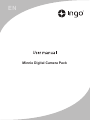 2
2
-
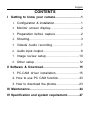 3
3
-
 4
4
-
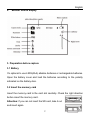 5
5
-
 6
6
-
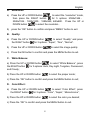 7
7
-
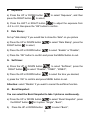 8
8
-
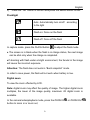 9
9
-
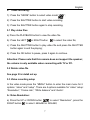 10
10
-
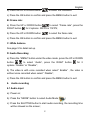 11
11
-
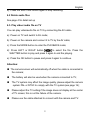 12
12
-
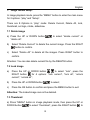 13
13
-
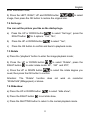 14
14
-
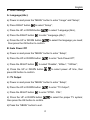 15
15
-
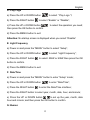 16
16
-
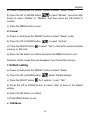 17
17
-
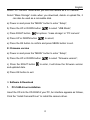 18
18
-
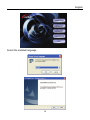 19
19
-
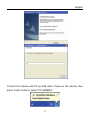 20
20
-
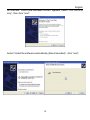 21
21
-
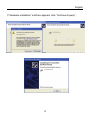 22
22
-
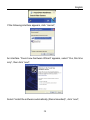 23
23
-
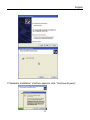 24
24
-
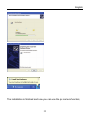 25
25
-
 26
26
-
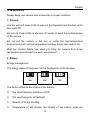 27
27
-
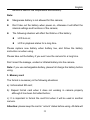 28
28
-
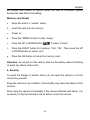 29
29
-
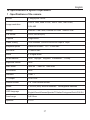 30
30
-
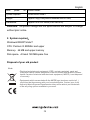 31
31
-
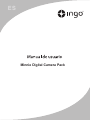 32
32
-
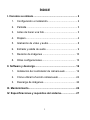 33
33
-
 34
34
-
 35
35
-
 36
36
-
 37
37
-
 38
38
-
 39
39
-
 40
40
-
 41
41
-
 42
42
-
 43
43
-
 44
44
-
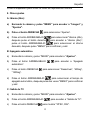 45
45
-
 46
46
-
 47
47
-
 48
48
-
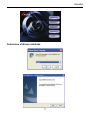 49
49
-
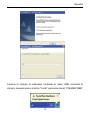 50
50
-
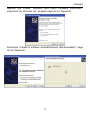 51
51
-
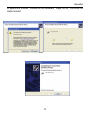 52
52
-
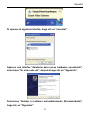 53
53
-
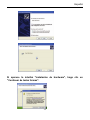 54
54
-
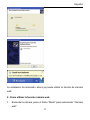 55
55
-
 56
56
-
 57
57
-
 58
58
-
 59
59
-
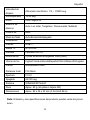 60
60
-
 61
61
-
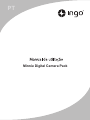 62
62
-
 63
63
-
 64
64
-
 65
65
-
 66
66
-
 67
67
-
 68
68
-
 69
69
-
 70
70
-
 71
71
-
 72
72
-
 73
73
-
 74
74
-
 75
75
-
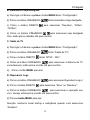 76
76
-
 77
77
-
 78
78
-
 79
79
-
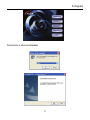 80
80
-
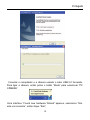 81
81
-
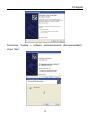 82
82
-
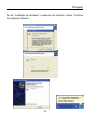 83
83
-
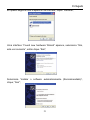 84
84
-
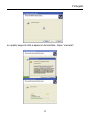 85
85
-
 86
86
-
 87
87
-
 88
88
-
 89
89
-
 90
90
-
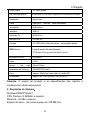 91
91
-
 92
92
-
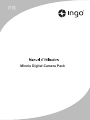 93
93
-
 94
94
-
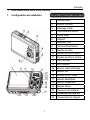 95
95
-
 96
96
-
 97
97
-
 98
98
-
 99
99
-
 100
100
-
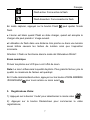 101
101
-
 102
102
-
 103
103
-
 104
104
-
 105
105
-
 106
106
-
 107
107
-
 108
108
-
 109
109
-
 110
110
-
 111
111
-
 112
112
-
 113
113
-
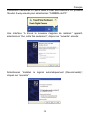 114
114
-
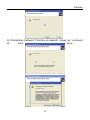 115
115
-
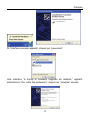 116
116
-
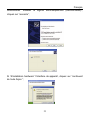 117
117
-
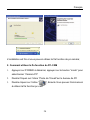 118
118
-
 119
119
-
 120
120
-
 121
121
-
 122
122
-
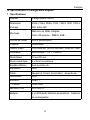 123
123
-
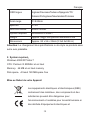 124
124
-
 125
125
-
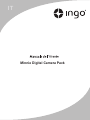 126
126
-
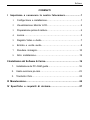 127
127
-
 128
128
-
 129
129
-
 130
130
-
 131
131
-
 132
132
-
 133
133
-
 134
134
-
 135
135
-
 136
136
-
 137
137
-
 138
138
-
 139
139
-
 140
140
-
 141
141
-
 142
142
-
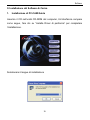 143
143
-
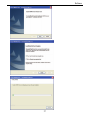 144
144
-
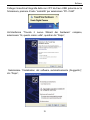 145
145
-
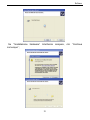 146
146
-
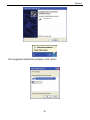 147
147
-
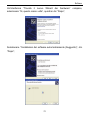 148
148
-
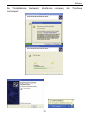 149
149
-
 150
150
-
 151
151
-
 152
152
-
 153
153
-
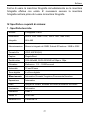 154
154
-
 155
155
-
 156
156
-
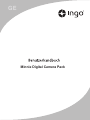 157
157
-
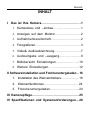 158
158
-
 159
159
-
 160
160
-
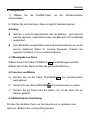 161
161
-
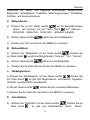 162
162
-
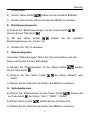 163
163
-
 164
164
-
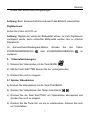 165
165
-
 166
166
-
 167
167
-
 168
168
-
 169
169
-
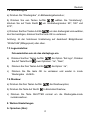 170
170
-
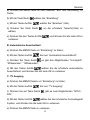 171
171
-
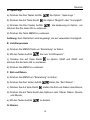 172
172
-
 173
173
-
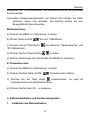 174
174
-
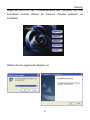 175
175
-
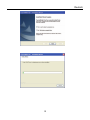 176
176
-
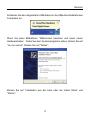 177
177
-
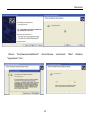 178
178
-
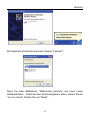 179
179
-
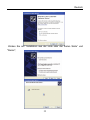 180
180
-
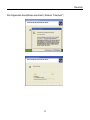 181
181
-
 182
182
-
 183
183
-
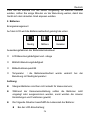 184
184
-
 185
185
-
 186
186
-
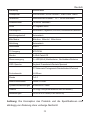 187
187
-
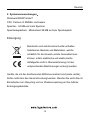 188
188
-
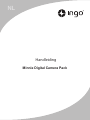 189
189
-
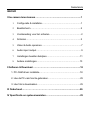 190
190
-
 191
191
-
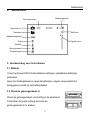 192
192
-
 193
193
-
 194
194
-
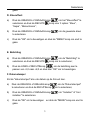 195
195
-
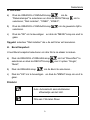 196
196
-
 197
197
-
 198
198
-
 199
199
-
 200
200
-
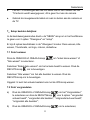 201
201
-
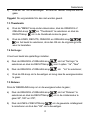 202
202
-
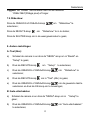 203
203
-
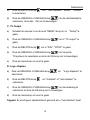 204
204
-
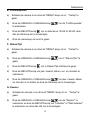 205
205
-
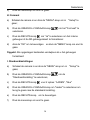 206
206
-
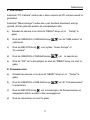 207
207
-
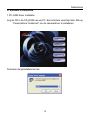 208
208
-
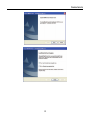 209
209
-
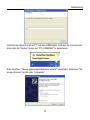 210
210
-
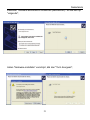 211
211
-
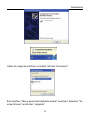 212
212
-
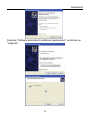 213
213
-
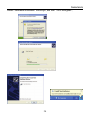 214
214
-
 215
215
-
 216
216
-
 217
217
-
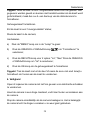 218
218
-
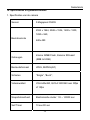 219
219
-
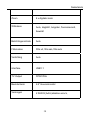 220
220
-
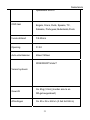 221
221
-
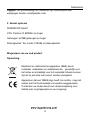 222
222
-
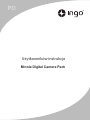 223
223
-
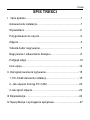 224
224
-
 225
225
-
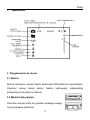 226
226
-
 227
227
-
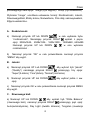 228
228
-
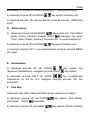 229
229
-
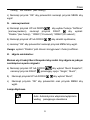 230
230
-
 231
231
-
 232
232
-
 233
233
-
 234
234
-
 235
235
-
 236
236
-
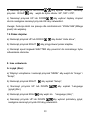 237
237
-
 238
238
-
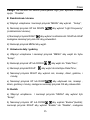 239
239
-
 240
240
-
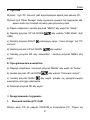 241
241
-
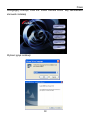 242
242
-
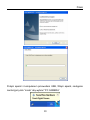 243
243
-
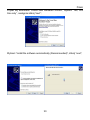 244
244
-
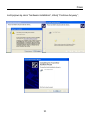 245
245
-
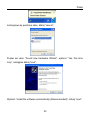 246
246
-
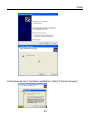 247
247
-
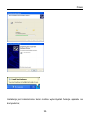 248
248
-
 249
249
-
 250
250
-
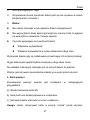 251
251
-
 252
252
-
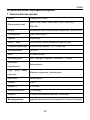 253
253
-
 254
254
-
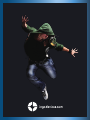 255
255
Ingo Minnie Digital Camera Pack Le manuel du propriétaire
- Taper
- Le manuel du propriétaire
dans d''autres langues
- italiano: Ingo Minnie Digital Camera Pack Manuale del proprietario
- English: Ingo Minnie Digital Camera Pack Owner's manual
- español: Ingo Minnie Digital Camera Pack El manual del propietario
- Deutsch: Ingo Minnie Digital Camera Pack Bedienungsanleitung
- Nederlands: Ingo Minnie Digital Camera Pack de handleiding
- português: Ingo Minnie Digital Camera Pack Manual do proprietário
- polski: Ingo Minnie Digital Camera Pack Instrukcja obsługi